Si vous possédez une boutique numérique ou physique, il est essentiel de créer une boutique en ligne pour vendre et montrer vos produits sur Internet. La création de votre boutique e-commerce à l'aide du CMS Prestashop est facile car elle ne nécessite aucune compétence en codage ou en programmation; vous pouvez l'installer sur votre système, définir votre domaine et vous êtes prêt à partir. Prestashop est un système de gestion de contenu (CMS) de commerce électronique gratuit, open source et personnalisable que vous pouvez installer sur votre système Linux.
De nombreux thèmes, plugins et modèles de stock premium créeront plus facilement une boutique de commerce électronique. De plus, l'interface utilisateur épurée du CMS Prestashop peut offrir à vos consommateurs une expérience d'achat fluide.
Pourquoi PrestaShop ?
On n'entend pas beaucoup parler de Prestashop car l'autorité ne dépense pas beaucoup d'argent en publicité et en publicité car c'est gratuit. Mais une fois que vous aurez commencé à utiliser Prestashop, vous allez l'adorer. Il est peut-être vrai qu'il existe des constructeurs de commerce électronique plus massifs comme Shopify ou Woocommerce que vous pouvez utiliser pour développer votre entreprise.
La raison pour laquelle vous choisiriez Prestashop est qu'il est gratuit et gratuit et open-source. Vous pouvez voir chaque ligne du code source et la personnaliser en fonction de vos besoins. De plus, Prestashop dispose de nombreux modules et d'un backend riche qui vous offre un système de surveillance adéquat pour votre site.

Par ailleurs, sur un site de commerce électronique, il y aura une transaction d'espèces, de commande et d'achat; ces processus nécessitent un serveur sécurisé sur lequel vous pouvez compter. Prestashop vous propose de construire votre propre serveur si vous le souhaitez. De plus, vous pouvez configurer les méthodes de paiement VISA, American Express, Mastercard et Paypal sur Prestashop pour vos clients.
PrestaShop sur le système Linux
Pour configurer Prestashop sur un système Linux, nous devrons installer un serveur Web, une base de données et un framework PHP sur notre système. Ici, je vais utiliser le serveur Apache, MySQL Database, pour configurer le Prestashop.
Vous pouvez utiliser le serveur Nginx et PostgreSQL, ou tout autre moteur de base de données ou outil SQL pour configurer Prestashop. Plus important encore, pour installer Prestashop sur votre système, vous devez disposer d'un domaine pour faire vivre votre site. Ici, je vais utiliser l'adresse localhost pour illustrer le processus.
Dans cet article, vous verrez comment installer Prestashop sur les systèmes Linux Ubuntu/Debian et Fedora (basé sur Red Hat) et le configurer avec un domaine pour démarrer avec une boutique en ligne. Pour les distributions Debian, j'utiliserai le service PHP Apache2, MySQL comme pile LAMP. Et pour Fedora Linux, j'utiliserai les services httpd et MariaDB.
Étape 1 :Installer le moteur de base de données sur Linux
La création d'une base de données pour un serveur PHP est essentielle pour configurer notre système de fichiers avec le serveur. Vous pouvez également utiliser le service phpMyAdmin pour configurer votre base de données avec votre serveur. Ici, nous verrons comment installer un moteur de base de données sur Ubuntu et Fedora Linux et créer une base de données Prestashop.
1. Installer DB Engine sur Ubuntu/Debian
L'installation de Prestashop nécessite un moteur de base de données, je vais donc maintenant installer le moteur de base de données MySQL et créer une base de données pour le CMS Prestashop. Vous pouvez exécuter la commande aptitude suivante sur votre shell de terminal pour obtenir MySQL sur votre Ubuntu Linux.
apt install mysql-client-core-8.0 sudo apt install mysql-server mysql-client

2. Installer DB Engine sur Fedora Linux
Nous allons utiliser MariaDB sur notre machine Fedora Linux pour configurer une base de données avec le CMS Prestashop. Si vous êtes un utilisateur Linux basé sur Fedora ou Red Hat, vous pouvez exécuter la ligne de commande YUM suivante sur votre shell de terminal pour installer MariaDB sur votre système.
sudo yum install mariadb mariadb-server
Après avoir installé le moteur de base de données, vous pouvez maintenant exécuter les commandes de contrôle système suivantes pour démarrer et activer les services MariaDB sur votre système Linux.
sudo systemctl start mariadb.service sudo systemctl enable mariadb.service
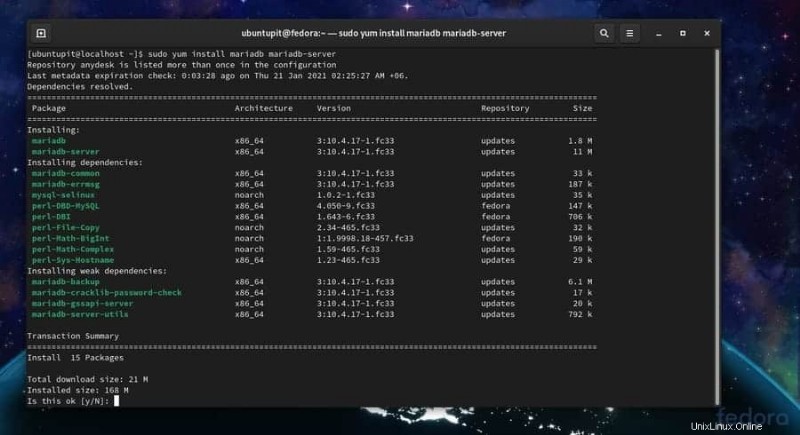
Vous pouvez maintenant exécuter la commande suivante sur votre shell de terminal pour personnaliser et sécuriser votre moteur de base de données.
sudo /usr/bin/mysql_secure_installation
Étape 2 :Créer une base de données pour PrestaShop
Une fois l'installation du moteur de base de données terminée, vous pouvez maintenant créer une base de données pour Prestashop. Créer une base de données est facile; il vous suffit d'exécuter quelques commandes SQL sur votre shell. Tout d'abord, vous devez vous connecter à votre moteur de base de données et créer une base de données pour Prestashop. Exécutez la commande suivante et entrez votre mot de passe pour démarrer avec les services SQL.
mysql -u root -p
Maintenant, exécutez la commande SQL suivante pour créer une base de données. Vous devez vous souvenir de l'adresse de votre serveur et du mot de passe que vous utilisez pour SQL. Ici, le mot de passe DB est attribué après le IDENTIFIED BY syntaxe, n'oubliez pas de remplacer le change-with-strong-password avec votre mot de passe.
CREATE DATABASE prestashop; GRANT ALL ON prestashop.* TO 'prestashop'@'localhost' IDENTIFIED BY 'change-with-strong-password'; EXIT;
Étape 3 :Installer le serveur PHP sur Linux
Dans cette étape, nous verrons comment installer un serveur PHP sur votre système Linux. Nous utiliserons le serveur Apache PHP sur notre système pour configurer le CMS Prestashop. Nous allons installer les services Apache2 sur Debian Linux et les services httpd sur Fedora Linux pour démarrer avec le serveur PHP.
1. Installer Apache sur Ubuntu Linux
L'installation du serveur Apache sur un système basé sur Debian est simple. Vous pouvez exécuter la ligne de commande aptitude suivante donnée ci-dessous avec les privilèges root sur votre shell de terminal pour exécuter le serveur Apache.
sudo apt install apache2
Après avoir installé le serveur Apache, vous pouvez maintenant vérifier les paramètres de votre pare-feu et autoriser le serveur PHP à utiliser votre accès Internet. Les utilisateurs d'Ubuntu peuvent exécuter les commandes UFW suivantes pour autoriser le serveur Apache sur leur réseau.
sudo ufw allow 'Apache'

2. Installez httpd sur Fedora Linux
Fedora et d'autres Linux basés sur Red Hat utilisent le service httpd pour exécuter le serveur Apache PHP. Vous pouvez exécuter la commande YUM suivante sur votre shell pour installer les services httpd sur votre Fedora Linux.
sudo yum install httpd
Exécutez maintenant les commandes de contrôle du système indiquées ci-dessous pour démarrer et activer le serveur PHP.
sudo systemctl start httpd.service sudo systemctl enable httpd.service
Si vous rencontrez des difficultés pour exécuter votre serveur PHP, assurez-vous d'avoir autorisé le port HTTP via le paramètre de pare-feu.
sudo firewall-cmd --zone=public --permanent --add-service=http sudo firewall-cmd --reload
Maintenant, exécutez les commandes de contrôle système suivantes pour activer et redémarrer les services Apache sur votre système Linux.
sudo systemctl status apache2 sudo systemctl enable apache2
Étape 4 :Configurer PHP pour PrestaShop
Comme le CMS Prestashop nécessite des modules PHP supplémentaires pour fonctionner sur un système Linux, nous installerons le commun PHP, PHP XML, PHP CLI et quelques autres modules sur notre système. Ici, nous allons apprendre à configurer un domaine ou une adresse localhost et la base de données avec un serveur.
1. Configurer PHP sur Debian/Ubuntu Linux
Si vous êtes un utilisateur Ubuntu, vous pouvez exécuter la commande aptitude suivante donnée ci-dessous sur votre shell de terminal pour obtenir les modules PHP sur votre système. La commande installera MySQL, XML et d'autres modules pour le framework PHP.
sudo apt install php7.4-fpm php7.4-common php7.4-mysql php7.4-gmp php7.4-curl php7.4-intl php7.4-mbstring php7.4-xmlrpc php7.4-gd php7.4-xml php7.4-cli php7.4-zip
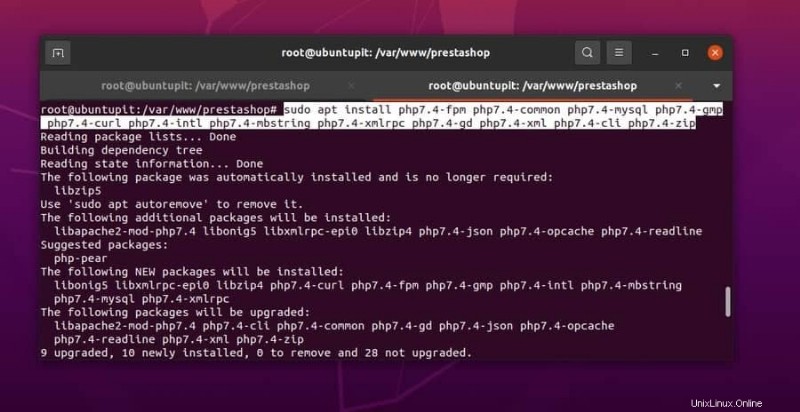
Exécutez maintenant la commande suivante sur votre shell de terminal pour modifier le script de configuration PHP. Vous pouvez modifier et personnaliser la taille maximale de téléchargement de fichiers, étendre la limite de mémoire, configurer le fuseau horaire et d'autres paramètres de configuration via le fichier php.ini.
sudo nano /etc/php/7.4/fpm/php.ini
Les paramètres PHP suivants seraient parfaits pour démarrer avec Prestashop sur un système Linux.
file_uploads = On allow_url_fopen = On short_open_tag = On memory_limit = 256M cgi.fix_pathinfo = 0 upload_max_filesize = 100M max_execution_time = 360 date.timezone = America/Chicago
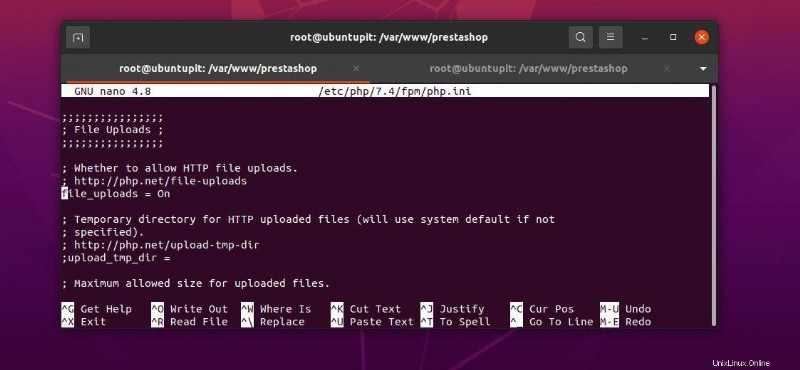
Maintenant, exécutez la commande shell suivante pour ajouter votre adresse de domaine sur la configuration sites -available. Ici, j'utilise l'adresse localhost (127.0.0.1) comme domaine, et vous pouvez la remplacer par votre domaine.
sudo nano /etc/apache2/sites-available/presta.conf
Vous pouvez utiliser le script suivant pour configurer votre domaine pour le serveur Apache sur votre système Linux. Après avoir ajouté le script, enregistrez le fichier et quittez l'éditeur de texte.
<VirtualHost *:80> ServerName 127.0.0.1 DocumentRoot /var/www/prestashop/ <directory> /var/www/prestashop/> allowoverride all allow from all </directory> </VirtualHost>

Maintenant, redémarrez votre serveur PHP pour voir les effets.
sudo /etc/init.d/apache2 restart
2. Configurer PHP sur Fedora Linux
Après avoir installé le serveur httpd, vous pouvez maintenant configurer les paramètres du serveur en exécutant la commande ci-dessous sur votre terminal shell. Comme indiqué dans l'image ci-dessous, vous devez autoriser l'autorisation de remplacement pour le système de fichiers de votre serveur.
sudo nano /etc/httpd/conf/httpd.conf
Une fois le script de configuration ouvert, modifiez le script en fonction de vos paramètres. Voici un exemple de script de configuration PHP que vous pouvez suivre.
<Directory /> AllowOverride All Require all denied <Directory>
Vous devez également configurer le ServerName paramètre et mettez votre propre adresse de serveur. Vous pouvez suivre la méthode de configuration de l'adresse du serveur pour Ubuntu que j'ai montrée précédemment.
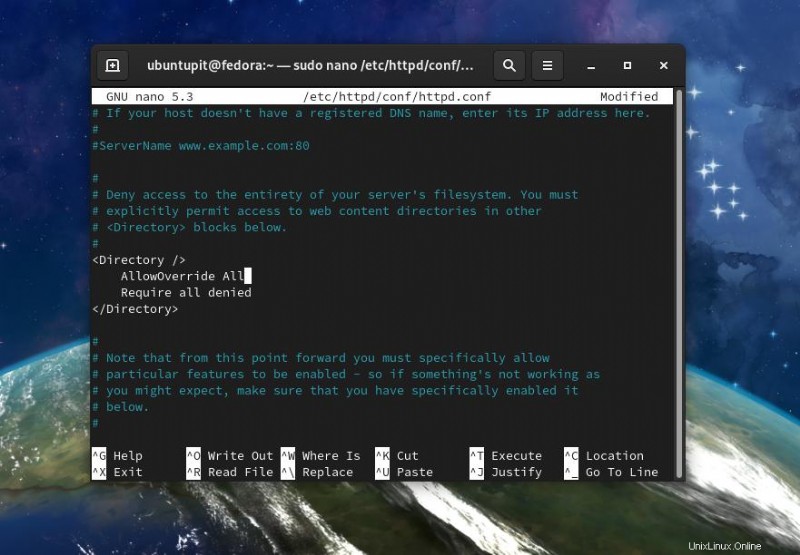
Pour configurer le serveur PHP pour le CMS Prestashop sur votre Fedora Linux, exécutez la commande suivante et installez les modules PHP sur votre système.
sudo yum install php php-gd php-mbstring php-mcrypt php-mysqli php-curl php-xml php-cli
Vous pouvez maintenant installer phpMyAdmin sur votre système pour personnaliser les paramètres et l'adresse de votre serveur. Installez phpMyAdmin et modifiez la configuration de votre serveur.
Installez phpMyAdmin sous Linux.
yum install phpmyadmin
Exécutez la commande suivante pour configurer les paramètres de phpMyAdmin.
sudo nano /etc/httpd/conf.d/phpMyAdmin.conf
Exemple de script de configuration de phpMyAdmin pour un système Linux.
<Directory /usr/share/phpMyAdmin/> # AddDefaultCharset UTF-8 # <IfModule mod_authz_core.c> # # Apache 2.4 # <RequireAny> # Require ip 127.0.0.1 # Require ip ::1 # </RequireAny> # </IfModule> # <IfModule !mod_authz_core.c> # # Apache 2.2 # Order Deny,Allow # Deny from All # Allow from 127.0.0.1 # Allow from ::1 # </IfModule> Require all granted </Directory>
Après avoir configuré le serveur PHP, vous pouvez maintenant intégrer votre base de données à votre serveur. Pour configurer votre serveur PHP avec votre base de données, exécutez la commande suivante sur votre terminal shell.
sudo yum install php php-mysql
Maintenant, redémarrez votre serveur PHP sur votre système Linux.
sudo systemctl restart httpd.service
Étape 5 :Téléchargez PrestaShop pour Linux
Comme nous allons télécharger la version compressée du CMS Prestashop, le téléchargement sera donc une étape facile. Après le téléchargement, vous devez savoir où conserver les fichiers décompressés et obtenir un accès de propriété sur les fichiers Prestashop. Voyons comment télécharger et utiliser les fichiers Prestashop pour la configuration du serveur PHP.
1. Télécharger PrestaShop sur Debian/Ubuntu Linux
Le téléchargement de PrestaShop n'est pas une tâche difficile; vous pouvez soit exécuter le wget suivant commande sur votre shell de terminal Linux, ou vous pouvez cliquer ici pour télécharger la dernière version compressée de Prestashop.
wget https://download.prestashop.com/download/releases/prestashop_1.7.1.1.zip
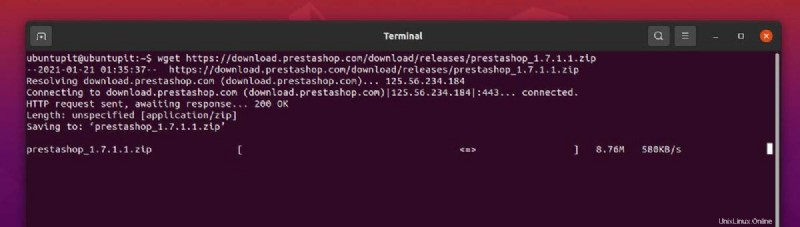
Lorsque le téléchargement est terminé, vous pouvez maintenant déplacer le fichier à l'intérieur du /var/www répertoire de votre système de fichiers Linux.
mv prestashop_1.7.1.1.zip /var/www
Nous allons maintenant créer un nouveau répertoire pour décompresser le fichier Prestashop compressé. Exécutez la commande cd suivante pour créer un nouveau répertoire.
cd /var/www /var/www# mkdir prestashop

Maintenant, décompressez le fichier compressé dans le répertoire Prestashop nouvellement créé. Si aucun outil de compression n'est installé sur votre système Linux, vous pouvez installer l'outil Unzip.
sudo apt install unzip
Maintenant, exécutez les lignes de commande suivantes sur votre shell de terminal pour extraire le fichier Prestashop à l'intérieur du /var/www/prestashop répertoire.
/var/www# unzip prestashop_1.7.1.1.zip -d prestashop /var/www# cd prestashop/ /var/www/prestashop# unzip prestashop.zip
Lorsque la décompression est terminée, vous pouvez maintenant exécuter le chown suivant commandes pour obtenir un accès root sur le répertoire Prestashop.
/var/www/prestashop# chown -R www-data. ./ /var/www/prestashop# chmod -R 775 ./
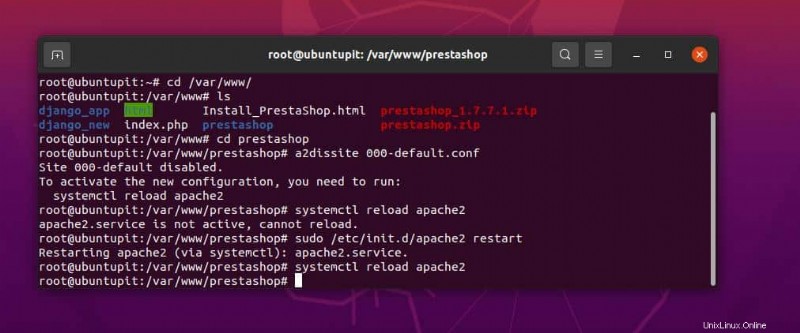
Après avoir configuré les répertoires Prestashop, vous pouvez maintenant exécuter les lignes de commande suivantes indiquées ci-dessous pour désactiver tous les autres sites PHP et activer les sites Prestashop sur votre système.
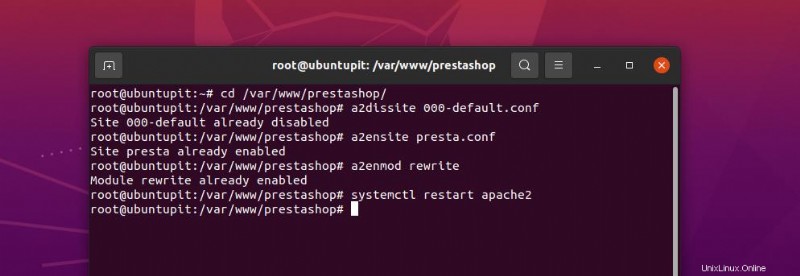
cd /var/www/prestashop/ /var/www/prestashop# a2dissite 000-default.conf /var/www/prestashop# a2ensite presta.conf /var/www/prestashop# a2enmod rewrite
Redémarrez ensuite votre serveur Apache.
/var/www/prestashop# systemctl restart apache2
2. Téléchargez PrestaShop sur Fedora Linux
Le téléchargement de Prestashop sur Linux basé sur Red Hat est similaire aux distributions Debian. Exécutez la commande wget suivante pour télécharger le Prestashop compressé. Ensuite, extrayez le fichier zip et déplacez le fichier dans le répertoire Prestashop.
cd ~ wget https://www.prestashop.com/download/old/prestashop_1.6.1.5.zip
Décompressez le fichier zip PrestaShop.
sudo yum install unzip unzip prestashop_1.6.1.5.zip
Maintenant, créez un dossier pour Prestashop dans le /var/html/ répertoire et déplacez les fichiers à l'intérieur du répertoire.
cd /var/www /var/www# mkdir prestashop sudo chown -R apache: ~/prestashop/ sudo mv ~/prestashop/* /var/www/html/
Étape 6 :Installez PrestaShop sur Linux
Jusqu'à présent, nous avons vu comment configurer le serveur PHP, la base de données et télécharger le CMS Prestashop. Maintenant, nous allons installer le CMS Prestashop sur notre système Linux. L'installation de Prestashop sur Fedora Linux n'est pas très différente de son installation sur les distributions Debian. Cette étape sera la même pour toutes les distributions Linux.
Tout d'abord, ouvrez votre navigateur Web et tapez l'adresse de votre serveur, puis appuyez sur le bouton Entrée. Comme nous avons utilisé l'adresse localhost comme serveur, nous utiliserons l'URL suivante pour ouvrir la page d'installation.
http://127.0.0.1/install/
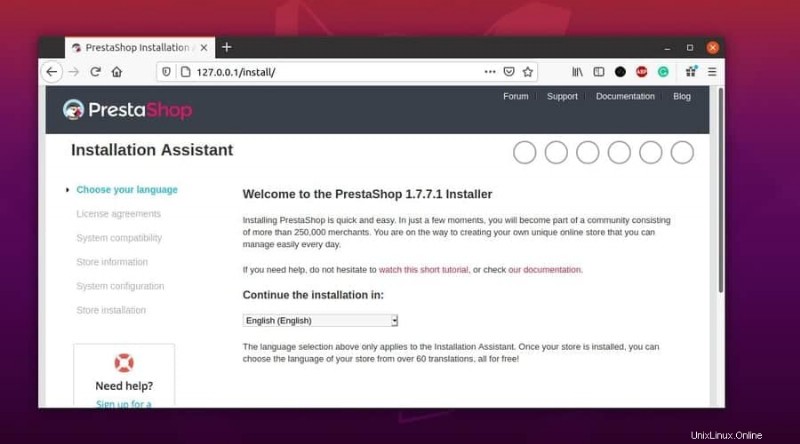
Une fois la page d'installation ouverte, sélectionnez votre base de données, entrez les informations d'identification de la base de données et passez à l'étape suivante.
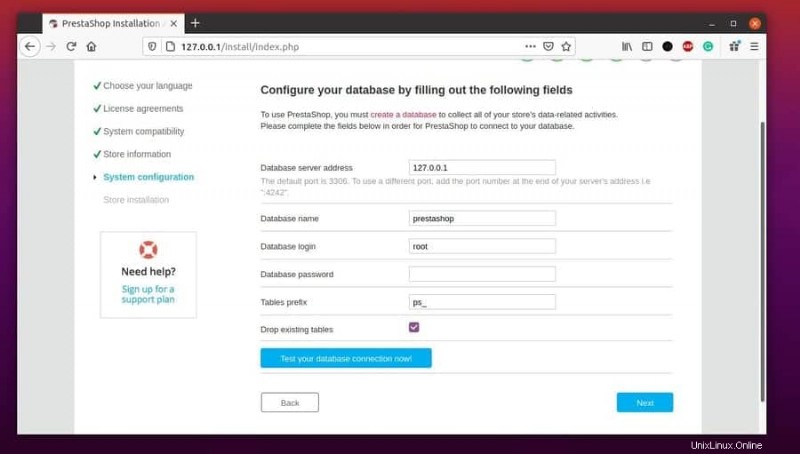
Configurez ensuite l'adresse du serveur et définissez d'autres paramètres. Enfin, vous arriverez au point final de l'installation de Prestashop sur votre système Linux.
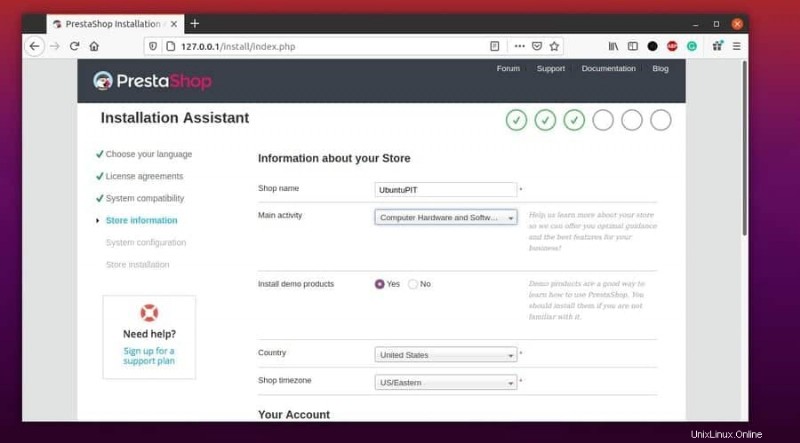
Astuce supplémentaire :installez PrestaShop via cPanel
Si vous possédez déjà un domaine et un hébergement, vous connaissez probablement le concept d'installation d'applications via la librairie Softaculous. Presque tous les cPanels prennent en charge Softaculous, et vous pouvez installer le CMS PrestaShop sur votre domaine existant ou nouveau via la fonction de bibliothèque Softaculous.
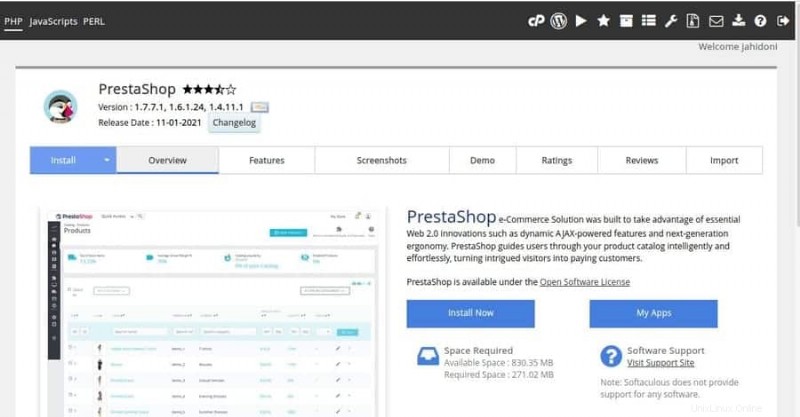
Pour installer PrestaShop via le cPanel, vous devez vous rendre dans la fonction Softaculous Apps Installer depuis votre cPanel. Ensuite, vous devez sélectionner la catégorie E-commerce, qui vous mènera à la zone d'application e-commerce. Vous pouvez maintenant faire défiler pour trouver l'application Prestashop, puis cliquer sur le bouton d'installation pour installer Prestashop sur votre domaine.
Vous pouvez maintenant fournir votre domaine, votre base de données, votre gestionnaire de fichiers et d'autres informations administratives pour terminer le processus d'installation. Une fois l'installation réussie, vous trouverez une URL d'administration pour vous connecter à votre nouveau site Prestashop.
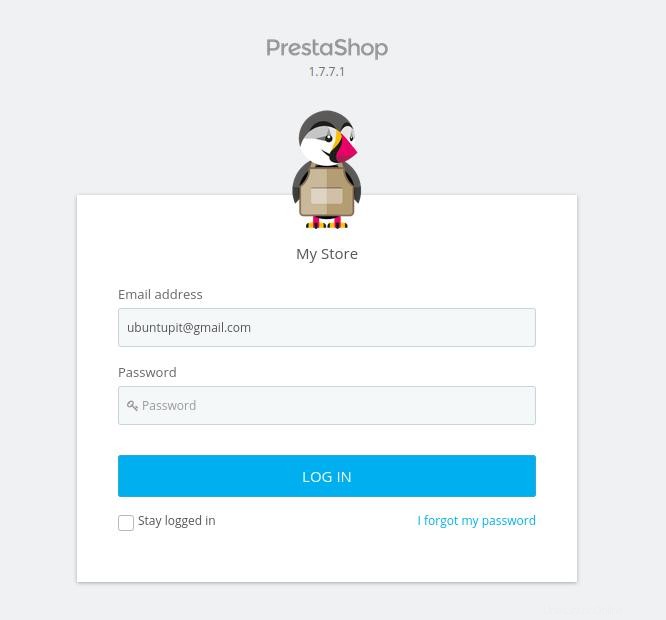
Derniers mots
Prestashop est une bénédiction pour l'industrie du commerce électronique. Malgré l'ouverture de votre boutique en ligne via Prestashop, vous pouvez également gagner de l'argent en utilisant vos compétences Prestashop pour configurer les boutiques d'autres personnes. Dans tout l'article, j'ai décrit ce qu'est Prestashop et pourquoi vous devriez l'utiliser. J'ai décrit en détail comment vous pouvez installer, configurer et démarrer avec Prestashop et lancer votre boutique en ligne de commerce électronique.
Veuillez le partager avec vos amis et la communauté Linux si vous trouvez cet article utile et informatif. Vous pouvez nous écrire avec vos opinions concernant ce message dans la section des commentaires.